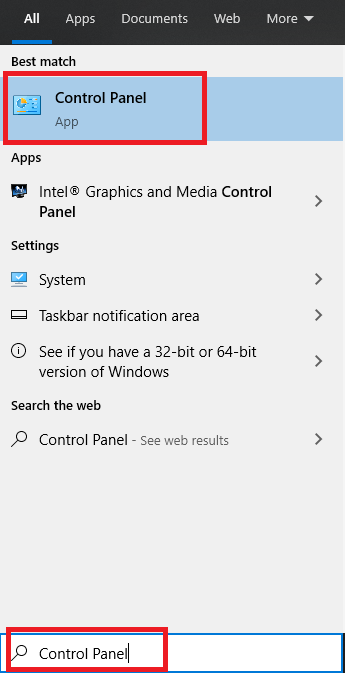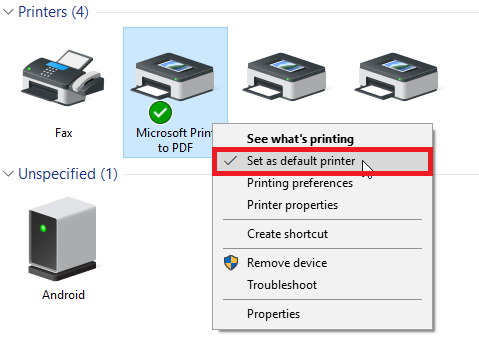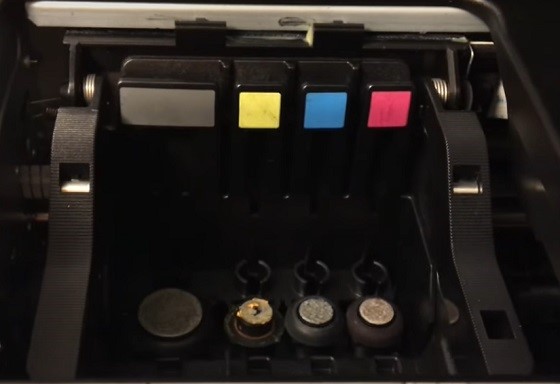کانن یکی از بهترین مارک های پرینتر است و پرینترهای آنها برخی از بهترین ویژگی ها را دارند که سایر مارک های پرینتر ندارند. با این حال، بسیاری از مشکلات کوچک اما رایج ممکن است به طور منظم در پرینتر Canon رخ دهد. آیا می دانید وقتی این مشکلات رایج پرینتر کانن هنگام تلاش برای چاپ چیز مهم یا اسکن و آپلود یک سند رخ می دهد، چه کاری باید انجام دهید؟ در این راهنما، برخی از رایج ترین مشکلات رایج پرینتر را به شما نشان می دهیم و چگونه می توانید آنها را به راحتی برطرف کنید.
برخی از مشکلات رایج پرینتر Canon
- مشکلات هنگام اتصال پرینتر Canon به Wi-Fi
- نصب درایورهای پرینتر کانن در رایانه ویندوز
- پرینتر Canon چاپ نمی شود
- مشکلات کیفیت چاپ پرینتر کانن
- خطاهای پرینتر Canon
برای مشکلات رایج پرینتر وقتی با این مسائل روبرو شدید، وحشت نکنید. برخی از تکنیک های عیب یابی اولیه مربوط به هر مشکل می توانند به راحتی آنها را برطرف کنند. در این راهنما، ما به شما نشان خواهیم داد که چگونه این مشکلات رایج پرینتر کانن را تشخیص داده و برطرف کنید و همچنین چگونه آنها را در آینده دور نگه دارید.
مشکل شماره 1- مشکلات هنگام اتصال پرینتر Canon به Wi-Fi
برای مشکلات رایج پرینتر پرینتر Canon شما قبلاً با Wi-Fi کار می کرد، اما دیگر کار نمی کند؟ این یک مشکل رایج است که بیشتر در پرینترهای Canon به دلیل تغییر نام شبکه، قدیمی بودن درایورهای پرینتر و مشکلات دستگاه های Wi-Fi رخ می دهد.
راه حل: تنظیم پرینتر به عنوان یک پرینتر پیش فرض
اگر پرینتر Canon شما به عنوان یک پرینتر پیش فرض تنظیم نشده باشد، ممکن است پرینتر شما در اتصال به شبکه بی سیم با مشکل مواجه شود. گاهی اوقات پرینتر شما به طور خودکار نرم افزاری را نصب می کند که دارای یک پرینتر مجازی است.
در طول عملیات چاپ، پرینتر شما فایل چاپ را به جای چاپ ذخیره می کند، که باعث ایجاد مشکل در برقراری ارتباط با پرینتر کانن شما می شود. در این شرایط، تنظیم پرینتر به عنوان پیش فرض بهترین گزینه برای حل مشکل پرینتر کانن است. خطای اتصال Fi.
مرحله 1: ابتدا کنترل پنل را در جعبه جستجو جستجو کنید.
مرحله 2: اکنون به Control Panel و سپس Hardware and Sound بروید.
مرحله 3: روی Devices and Printers کلیک کنید.
مرحله 4: روی پرینتر کانن خود کلیک راست کرده و Set as a Default printer را انتخاب کنید.
مرحله 5: در نهایت روی OK یا Yes کلیک کنید تا عمل تایید شود.
مشکل شماره 2- نصب درایورهای پرینتر Canon و مشکلات رایج پرینتر
برای مشکلات رایج پرینتر اگر کاربر جدید پرینتر کانن هستید و hcow را برای نصب درایورهای پرینتر کانن نمیدانید، انتظار میرود که از شما بپرسید: «چگونه میتوانم درایورهای پرینتر کانن را روی رایانه ویندوزی یا لپتاپ خود نصب کنم؟»
راه حل: روش دانلود و نصب درایورهای پرینتر Canon
مشکل شما در اینجا به پایان می رسد زیرا در مطالب زیر قصد داریم چند مرحله آسان برای نصب درایورهای کانن را به اشتراک بگذاریم، آنها را دنبال کنید.
مرحله 1: ابتدا مرورگر وب خود را باز کرده و وب سایت رسمی پرینتر کانن را پس از یافتن آن جستجو کنید.
مرحله 2: اکنون برای دانلود آخرین درایورها به وب سایت رسمی Canon Printer بروید.
مرحله 3: به بخش Drivers & Download مدل پرینتر کانن خود بروید، درایورهایی را که می خواهید دانلود کنید انتخاب و دانلود کنید.
مرحله 4: سیستم عامل ویندوز را از منوی سیستم عامل انتخاب کنید.
مرحله 5: اکنون، می توانید مشاهده کنید که فرآیند دانلود درایورها شروع شده است، تا پایان دانلود آن صبر کنید.
مرحله 6: درایورهای دانلود شده را باز کنید و دستورالعمل هایی را که روی صفحه نمایش شما نمایش داده می شود برای نصب درایورها دنبال کنید.
مشکل شماره 3 – چاپ نکرن پرینتر Canon
برای مشکلات رایج پرینتر پرینتر Canon در حال چاپ نیست. این یک مشکل رایج است که هنگام چاپ با شما روبرو می شود. دلایل متعددی باعث ایجاد این مشکل می شوند. ما نمی توانیم پاسخگویی آن را در یک خط توصیف کنیم زیرا ممکن است چندین عامل وجود داشته باشد.
راه حل: بازنشانی پرینتر
برای عیب یابی خطای چاپ پرینتر کانن، ابتدا باید مشکل را شناسایی کنید، پس از اینکه مشکل را پیدا کردید، می توانید به راحتی آن مشکل را برطرف کنید. با این حال، بازنشانی پرینتر کانن راه حل ارجح برای رفع این مشکل در اسرع وقت است. دستورالعمل های آسان ذکر شده در زیر را برای رفع مشکل چاپ پرینتر کانن دنبال کنید.
مرحله 1: ابتدا پرینتر خود را خاموش کرده و کابل برق آن را از پریز جدا کنید.
مرحله 2: کابل را از پشت پرینتر جدا کنید.
مرحله 3: دو تا سه دقیقه صبر کنید.
مرحله 4: پرینتر خود را مستقیماً به سوکت وصل کنید.
مرحله 5: کابل را که از پشت پرینتر جدا کرده اید دوباره وصل کنید.
مرحله 6: پرینتر خود را روشن کنید.
مرحله 7: پرینتر کانن خود را روشن کنید و صبر کنید تا خاموش شود.
مرحله 8: برای بررسی کار چاپ پرینتر خود، کار چاپ آزمایشی را انجام دهید.
مشکل شماره 4- مشکل کیفیت چاپ پرینتر کانن
برای مشکلات رایج پرینتر اگر پرینتر شما خطوط خالی، رگهدار، سیاه و پرینتهای رنگی را چاپ میکند، به این معنی است که پرینتر Canon شما با کیفیت چاپ مشکل دارد. اگر در حال حاضر با مشکلات کیفیت چاپ مواجه هستید، بدیهی است که سعی خواهید کرد “چگونه مشکل کیفیت چاپ پرینتر کانن را برطرف کنیم؟”
راه حل: تمیز کردن سر و کارتریج ها
برای رفع مشکل کیفیت پرینتر کانن، باید سر و کارتریج پرینتر خود را تمیز کنید. به طور کلی، گرفتگی یا کثیف شدن سر جوهر بر کیفیت چاپ مشکل شما تأثیر می گذارد. هد یا کارتریج مسدود شده قادر به چاپ نخواهد بود. مراحل داده شده را برای تمیز کردن هد و کارتریج جوهر دنبال کنید.
مرحله 1: ابتدا درب پرینتر خود را باز کرده و کارتریج را بیرون بیاورید یا کارتریج جوهر گرفتگی را از پرینتر جدا کنید.
مرحله 2: اکنون قسمتی از سر پرینتر خود را از جایی که جوهر بیرون میآید پیدا کنید و جوهر پوسته یا خشک را با یک پارچه نرم پاک کنید.
مرحله 3: اکنون، یک پارچه نرم بدون پرز بردارید، آن را در آب فرو کنید و ناحیه سر چاپ را پاک کنید. اگر صفحه کارتریج پرینتر شما از مس یا نقره ساخته شده است، سعی کنید آن را خیس نکنید. می توانید از پارچه نخی خیس فقط برای تمیز کردن سر چاپ استفاده کنید و سعی کنید صفحه نازل را خشک نگه دارید.
اقدامات بعد از تمیز کردن هد چاپ
- پس از تمیز کردن هد چاپ و کارتریج های چاپ، کارتریج را به عقب برگردانید و برای اطمینان از کیفیت چاپ یک کاغذ آزمایشی چاپ کنید.
- اگر متوجه شدید که پرینتر شما هنوز کاغذی با کیفیت چاپ ندارد، می توانید نرم افزار ابزار با کیفیت هد چاپ را که همراه پرینتر شما ارائه می شود، اجرا کنید.
- پس از انجام این کار، همچنان با مشکلات کیفیت چاپ مواجه هستید و سپس کارتریج های پرینتر خود را خیس کنید.
- یک کاسه بردارید و با آب گرم پر کنید، اما به یاد داشته باشید که آب برای پوشاندن هد چاپ کافی است. دمای آب باید 180 درجه باشد. به جای استفاده از آب می توانید از محلول آب و آمونیاک استفاده کنید.
- اکنون کارتریج جوهر را در محلول آمونیاک-آب قرار دهید تا هد چاپ کاملاً در آب فرو برود. اما اگر کارتریج پرینتر شما یک صفحه فلزی در قسمت پایینی خود دارد، باید فقط سرهای چاپ را با یک سوپ پنبه ای با استفاده از محلول آب آمونیاک تمیز کنید.
- باید کارتریج های جوهر را در آب گرم خیس کنید تا آب گرم خنک شود.
- این کارتریج جوهر را با یک پارچه نرم خشک کنید و دوباره در پرینتر کانن خود قرار دهید.
- نرم افزار ابزار پرینتر خود را از رایانه خود اجرا کنید.
- در نهایت، کیفیت چاپ پرینتر خود را با چاپ کاغذ بررسی کنید و مطمئن شوید که جوهر به طور معمول جریان دارد.
بیشتر بدانید: چگونه پرینتر کانن را به WIFI وصل کنیم؟